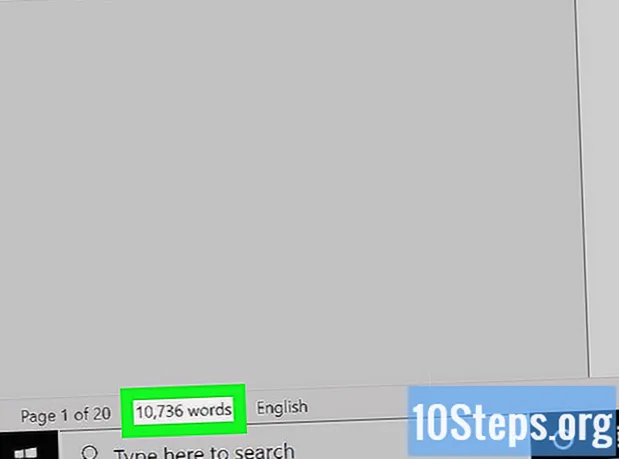Садржај
Овај чланак је направљен за оне који треба да науче како да скенирају папирне документе и сачувају их у ПДФ формату на рачунару са оперативним системом Виндовс или Мац. Ако већ имате скенирану слику, можете је претворити у прави формат помоћу бесплатног интернет алата.
Кораци
1. метод од 3: У оперативном систему Виндовс
. Кликните икону Виндовс која се налази у доњем левом углу екрана.
укуцајте факс и скенер на Старту. Ова претрага отвориће програм „Виндовс факс и скенер“.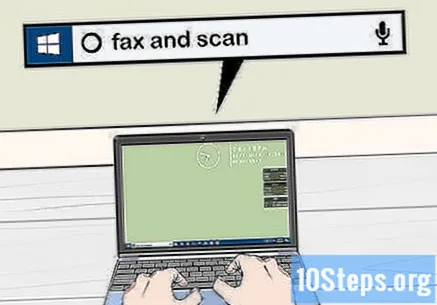
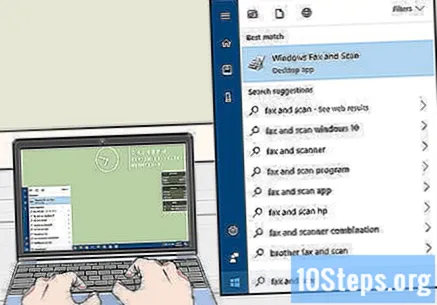
кликни Виндовс факс и скенирање. Икона је представљена штампачем, остаје на Старту и води вас до програма.
кликни Ново скенирање. Дугме се налази на горњој левој страни Виндовс факса и скенера и отвара нови прозор.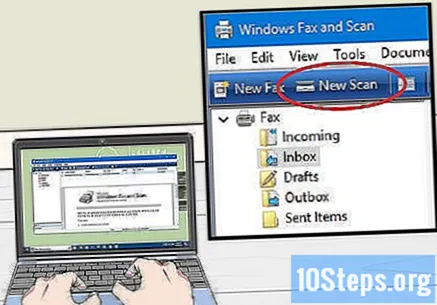
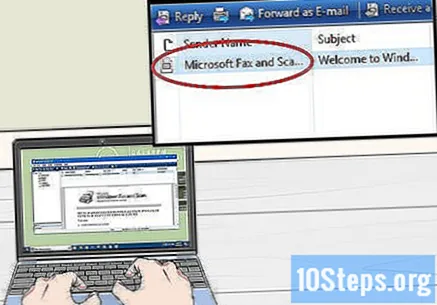
Погледајте да ли сте изабрали прави скенер. Ако је на мрежи више скенера, погледајте одељак „Скенер“ на врху прозора да бисте видели да ли је то права опција.- Ако изабрани скенер није онај који желите да користите, кликните на „Промени ...“ и промените опције.
Изаберите врсту документа. Кликните падајуће поље „Профил“ и направите једно од следећег: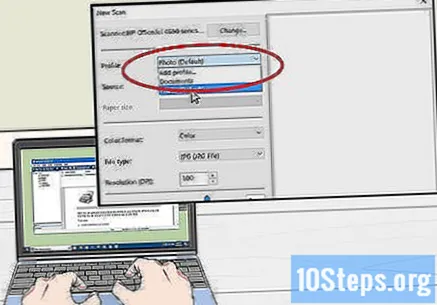
- Пхотограпх.
- Документи.
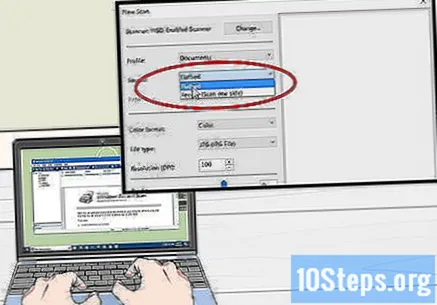
Изаберите врсту скенера. Кликните падајуће поље „Порекло“ и направите једно од следећег:- Феедер: Изаберите ову опцију ако су документи у лежишту скенера. Корисно је свима који требају скенирати више папира и претворити их у један ПДФ.
- Сто: одаберите ову опцију ако ваш скенер има поклопац.
кликни Скенирање. Опција се налази на дну екрана и започиње скенирање документа.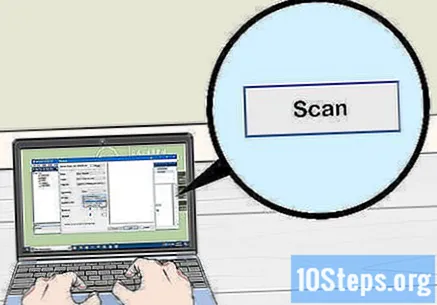
- Можете и да промените опције боја пре него што кликнете Скенирање.
кликни Филе. Након скенирања документа, кликните на ову картицу која се налази у горњем левом углу прозора и води до падајућег менија.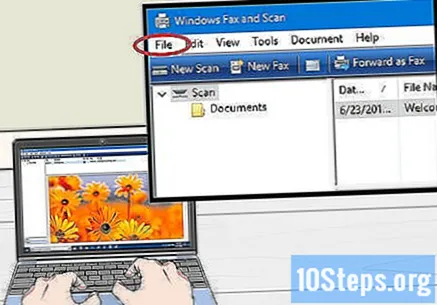
кликни Одштампати.... Опција је у средини падајућег менија.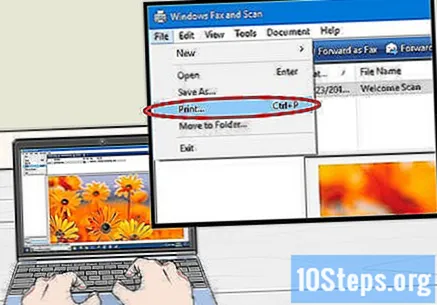
Кликните падајуће поље „Штампач“. Налази се на горњој левој страни прозора за штампу.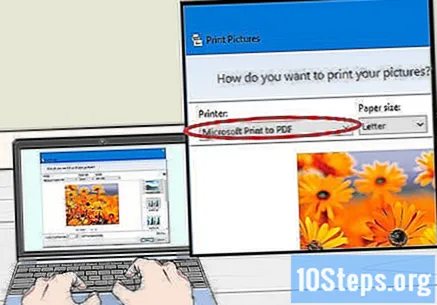
кликни Мицрософт ПДФ штампање. Опција је у падајућем менију Штампач.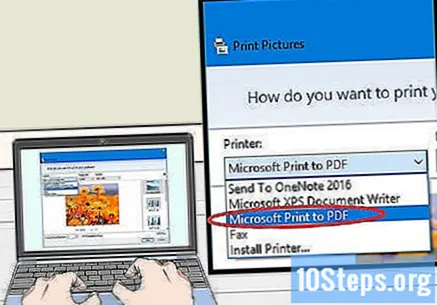
- Ако не видите опцију, користите подразумеване поставке програма да бисте скенирали слику и сачували је на рачунару; затим га претворите у ПДФ.
кликни Одштампати. Опција је у доњем десном углу прозора.
Изаберите фасциклу у коју ћете сачувати датотеку. Кликните на фасциклу на левој страни прозора.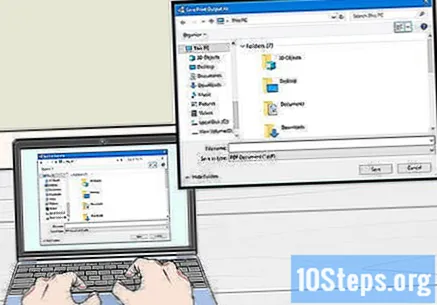
Унесите име ПДФ-а. Користите поље поред наслова „Име датотеке“.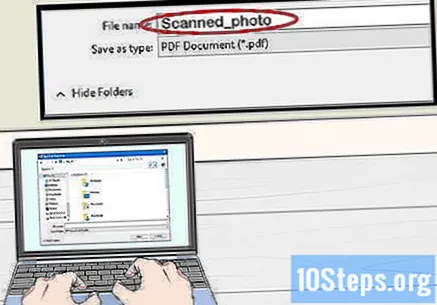
кликни Да сачувате. Опција се налази на дну екрана и спрема скенирану датотеку у ПДФ формат.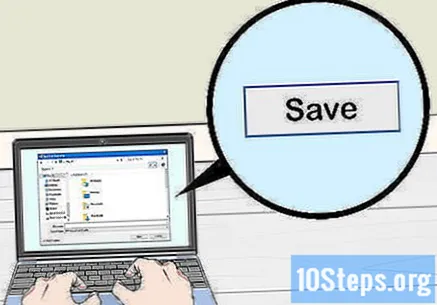
Метод 2 од 3: На Мацу
Повежите скенер са рачунаром. Зависно од опреме, то можете учинити помоћу УСБ кабла или чак све повезати путем бежичне везе.
- Сваки скенер је различит. У корисничком приручнику сазнајте како да повежете машину са рачунаром.
Ставите документ на скенер. Набавите документ који желите да претворите у ПДФ.
кликни Иди. Опција се налази у средини низа тастера у горњем левом углу Мац екрана.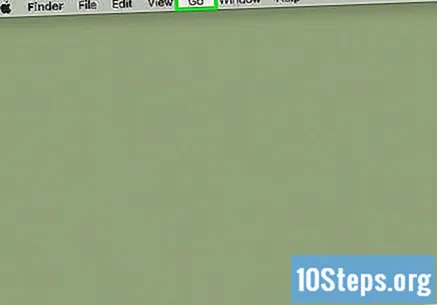
- Ако не видите дугме, идите на радну површину Мац рачунара или отворите нови прозор Финдер.
кликни Апликације. Опција је на дну падајућег менија Иди и отвара мени Мац апликација.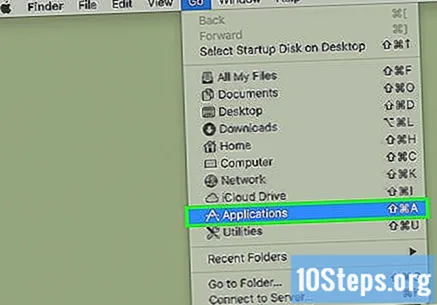
Дупли клик Снимање слика. Дугме је представљено камером.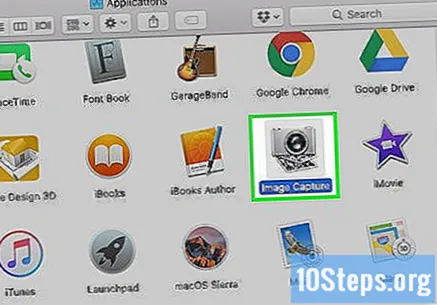
- Можда ћете морати да се померите надоле да бисте пронашли опцију.
Изаберите скенер. Кликните на име уређаја у горњој левој страни прозора.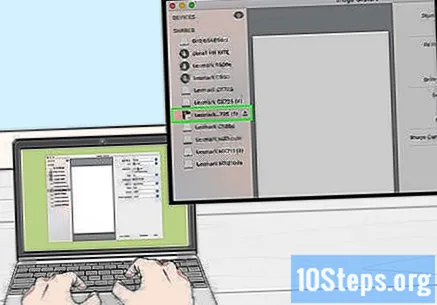
Изаберите врсту скенера. Кликните на падајући мени поред „Режим скенирања“, а затим на једну од ставки у наставку: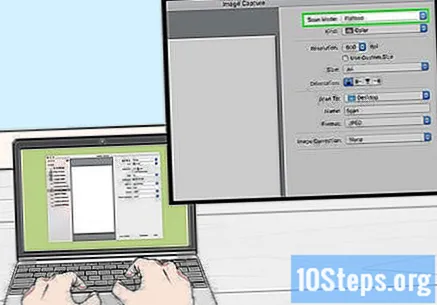
- Феедер: Изаберите ову опцију ако су документи у лежишту скенера. Корисно је свима који требају скенирати више папира и претворити их у један ПДФ.
- Сто: одаберите ову опцију ако ваш скенер има поклопац.
Изаберите одредишну фасциклу. Кликните падајуће поље „Скенирај у“ и одаберите фасциклу (као што је Радни простор) да бисте сачували ПДФ.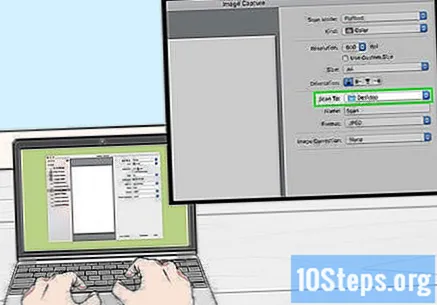
Кликните падајуће поље Формат. Налази се у средини на десној страни странице.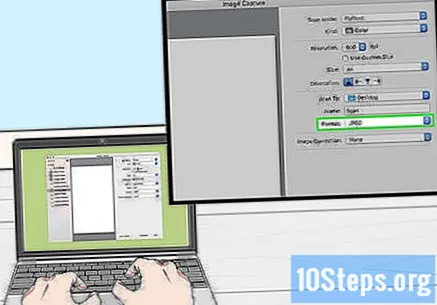
кликни ПДФ. Опција је у падајућем менију Формат. Изаберите праву ставку за скенирање.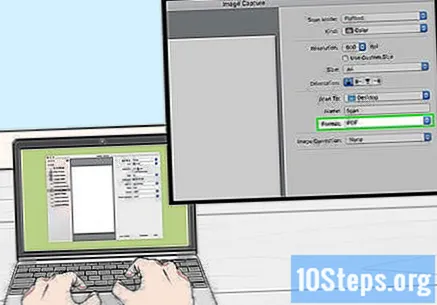
- Ако не видите опцију, користите подразумеване поставке програма да бисте скенирали слику и сачували је на рачунару; затим га претворите у ПДФ.
кликни Скенирање. Опција се налази у доњем десном углу екрана и започиње скенирање датотеке. Затим се чува као ПДФ.
3. метод од 3: Претварање скениране датотеке слике у ПДФ
Приступите веб локацији „ПНГ то ПДФ“. Укуцајте хттп://пнг2пдф.цом/ у свој интернет прегледач. Ако нисте успели да скенирате документ у ПДФ формату, можете да користите веб локацију да бисте довршили поступак.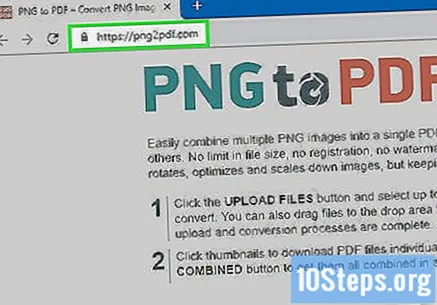
- Ако сте могли да скенирате документ у ЈПГ формату, идите на хттп://јпг2пдф.цом/.
кликни ДОДАЈ ФАЈЛОВЕ. Опција се налази на средини странице и отвара Филе Екплорер (на Виндовс-у) или Финдер (на Мац-у).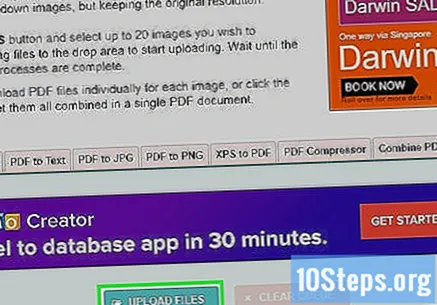
Изаберите скенирану датотеку. Идите у фасциклу у којој сте сачували датотеку и кликните на њу.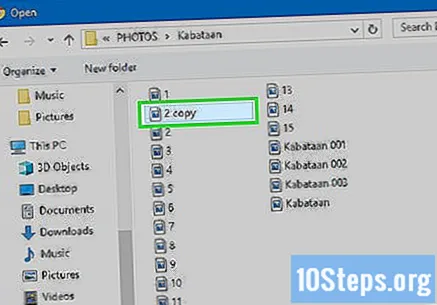
кликни Отвори. Опција је у доњем десном углу екрана и пребацује слику на ПНГ (или ЈПГ) у ПДФ веб локацију.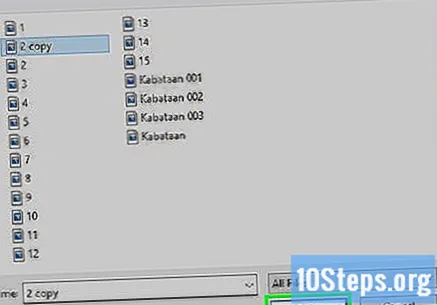
Сачекајте док се слика претвори у ПДФ. Процес је брз и траје само неколико секунди.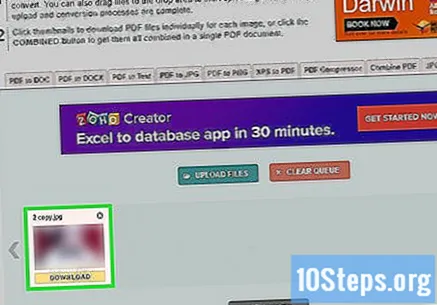
кликни ПРЕУЗИМАЊЕ. Опција је испод претворене датотеке, у средини прозора, и преузима датотеку.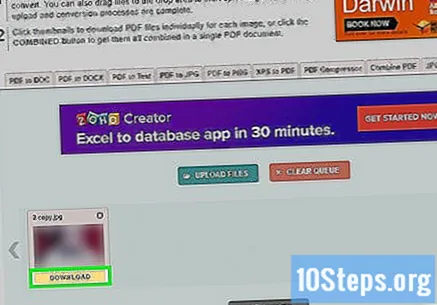
Савети
- Они који имају Виндовс 7 или старију верзију можда неће моћи да скенирају датотеке директно у ПДФ. Ако је то случај, најбоља опција је да користите уобичајена подешавања и претворите скенирану слику у ПДФ.
Упозорења
- Факс и скенер (на Виндовс-у) и Имаге Цаптуре (на Мац-у) су бесплатни на одговарајућим платформама, али конверзију ћете морати платити ако покушате да користите Адобе Ацробат или нешто слично.